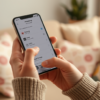Înainte de a transfera imagini, este esențial să te asiguri că atât iPhone-ul, cât și dispozitivul Android sunt pregătite și gata pentru proces. Mai întâi, va trebui să activezi Bluetooth pe ambele dispozitive. Pe iPhone, glisează în sus de jos în sus pentru a accesa Centrul de Control, apoi atinge pictograma Bluetooth pentru a-l activa. Pentru Android, trage în jos fereastra de notificări de sus, apoi atinge pictograma Bluetooth pentru a o activa.
După ce Bluetooth este activat, următorul pas este să faceți telefonul Android vizibil. Accesați setările Bluetooth de pe Android – de obicei, în secțiunea „Conexiuni” sau „Rețea și internet” din aplicația „Setări” – și asigurați-vă că vizibilitatea dispozitivului este activată. Acum, de pe iPhone, accesați „Setări” > „Bluetooth” și căutați dispozitive noi. Telefonul dvs. Android ar trebui să apară în listă. Atingeți-l pentru a iniția asocierea. O solicitare de asociere cu un cod va apărea pe ambele dispozitive; confirmați că codurile se potrivesc, apoi atingeți „Asociere” pe ambele dispozitive.
Iată o scurtă descriere a procesului de asociere:
- Activați Bluetooth pe ambele dispozitive.
- Glisează în sus sau în jos pentru a accesa Centrul de control pe iPhone și fereastra de notificări pe Android.
- Atingeți pictograma Bluetooth pentru a o activa.
- Faceți dispozitivul Android detectabil.
- Accesați setările Bluetooth și activați detectabilitatea.
- Asociați dispozitivele.
- Selectați dispozitivul Android din lista de pe iPhone.
- Confirmați codul de asociere și atingeți „Asociere” pe ambele dispozitive.

Ghid pas cu pas pentru partajarea fotografiilor prin Bluetooth
Odată ce dispozitivele sunt asociate, se deschid opțiunile de partajare. Accesați aplicația Fotografii de pe iPhone și căutați fotografiile pe care doriți să le transferați. După ce le-ați găsit, atingeți „Selectați” în colțul din dreapta sus, apoi alegeți fotografiile atingându-le. Faceți clic pe pictograma de partajare (un pătrat cu o săgeată îndreptată în sus) și, printre diversele opțiuni de partajare, ar putea exista „Bluetooth” dacă aveți instalată o aplicație terță care permite acest lucru. Rețineți însă că iOS nu acceptă transferul de fișiere Bluetooth către dispozitive non-Apple în mod nativ. Deoarece aceasta este o limitare standard, este posibil să nu vedeți Bluetooth ca o opțiune imediată. În acest caz, ar trebui să utilizați o aplicație terță care facilitează transferul de fișiere prin Bluetooth.
- Activați Bluetooth pe ambele dispozitive: Navigați la meniul de setări de pe ambele dispozitive între care doriți să partajați fotografii. Căutați setările Bluetooth și activați Bluetooth.
- Asociați dispozitivele: Pe unul dintre dispozitive, scanați dispozitivele Bluetooth disponibile și selectați celălalt dispozitiv din lista de opțiuni disponibile. Este posibil să fie nevoie să confirmați asocierea pe ambele dispozitive, uneori necesitând un cod PIN sau un buton de confirmare.
- Deschideți Galeria Foto: Pe dispozitivul care conține fotografiile pe care doriți să le partajați, deschideți galeria foto și selectați fotografia sau fotografiile pe care doriți să le trimiteți.
- Selectați opțiunea de partajare: După ce ați selectat fotografiile, căutați o pictogramă sau o opțiune de partajare în aplicație. Atingeți-o pentru a afișa meniul de partajare.
- Alegeți Bluetooth: Din lista de opțiuni de partajare, selectați Bluetooth. Dispozitivul va căuta apoi dispozitivele asociate disponibile.
- Selectați dispozitivul asociat: Din lista de dispozitive asociate, selectați-l pe cel cu care doriți să partajați fotografiile. Dispozitivul receptor vă poate solicita acceptarea fișierelor primite.
- Acceptați transferul pe dispozitivul receptor: Pe dispozitivul receptor, acceptați transferul. Fotografiile vor începe să fie transferate de la un dispozitiv la altul.
- Verificați fotografiile de pe dispozitivul receptor: După finalizarea transferului, navigați la galeria foto sau la folderul de destinație desemnat de pe dispozitivul de destinație pentru a vizualiza fotografiile partajate.
Depanarea problemelor comune de partajare Bluetooth
Dacă dispozitivele dvs. sunt asociate, dar transferul imaginilor nu reușește, ar putea exista câteva probleme. Mai întâi, asigurați-vă că ambele dispozitive se află în raza de acțiune efectivă a Bluetooth, care este de obicei de aproximativ 9 metri, fără obstacole semnificative între ele. Dacă distanța nu este problema, asigurați-vă că atât iPhone-ul, cât și noul Android au software compatibil și sunt actualizate la cele mai recente versiuni.
Nu este neobișnuit să întâmpini o problemă în care, în ciuda faptului că ai urmat toți pașii, iPhone-ul tău pur și simplu nu pare să poată trimite date wireless către telefonul tău Android. Dacă întâmpini o astfel de problemă, ar putea fi necesar să o pornești de la zero. Repornește atât iPhone-ul, cât și dispozitivul Android și încearcă din nou procesul de asociere și transfer.
Dacă repornirea nu funcționează, verificați dacă există aplicații terțe care ar fi putut fi instalate recent pe oricare dintre dispozitive, deoarece acestea ar putea interfera cu comunicațiile Bluetooth. De asemenea, puteți lua în considerare dacă există alte modalități de a transfera date care ar putea fi mai simple sau mai fiabile în aceste circumstanțe, cum ar fi utilizarea airdrop cu un dispozitiv macOS compatibil ca intermediar sau utilizarea opțiunilor de stocare în cloud.

Alternative la Bluetooth pentru partajarea fotografiilor
Când Bluetooth nu este o opțiune sau dacă doriți o abordare mai simplă, atunci selectarea altor opțiuni de partajare ar putea fi soluția ideală. Printre alternativele populare se numără serviciile cloud precum Google Drive sau Dropbox, care vă permit să încărcați fotografii de pe iPhone și apoi să le descărcați pe Android. De asemenea, puteți utiliza aplicații de mesagerie pentru a trimite imagini, deși acest lucru s-ar putea să nu fie întotdeauna practic pentru un număr mare de fișiere din cauza potențialelor restricții de dimensiune.
Utilizarea serviciilor cloud:
| Serviciu | Pasul 1 | Pasul 2 | Pasul 3 |
|---|---|---|---|
| Google Drive | Deschide aplicația/atinge „+” | Selectați „Încărcare” | Alege fotografii/fișiere |
| Dropbox | Atingeți „+” în aplicație | Atingeți „Creați sau încărcați” | Selectați „Încărcați fotografii” |
Alternativ, serviciile de e-mail oferă o modalitate simplă de a trimite fotografii, deși acum va trebui să vă confruntați cu limitele de dimensiune a atașamentelor. Atingeți „Salvare” sau „Descărcare” din e-mailul de pe dispozitivul dvs. Android pentru a salva imaginile în galerie.
Pentru utilizatorii care preferă să mențină procesul de partajare în limitele dispozitivelor mobile, aplicațiile terțe disponibile atât în App Store, cât și în Google Play Store ar putea fi o salvare. Aplicații precum SHAREit sau Send Anywhere facilitează partajarea pe mai multe platforme fără a fi nevoie de o conexiune fizică sau de utilizarea Bluetooth. Acestea funcționează prin crearea unei conexiuni Wi-Fi directe între dispozitive, ceea ce duce adesea la viteze de transfer mai mari în comparație cu transferurile Bluetooth tradiționale. Trebuie doar să instalați aplicația atât pe iPhone, cât și pe dispozitivele Android, apoi să urmați instrucțiunile aplicației pentru transferul fișierelor.
O altă opțiune mai puțin convențională, dar la fel de viabilă, este utilizarea unei aplicații FTP (File Transfer Protocol) pentru a muta fotografii între dispozitive. Aplicațiile FTP necesită puțin mai multe cunoștințe tehnice și configurare, dar ar putea oferi și o modalitate fiabilă de a transfera fișiere. Cu toate acestea, această metodă necesită ca ambele dispozitive să fie conectate la aceeași rețea Wi-Fi și ar putea avea nuanțe tehnice suplimentare care ar putea fi intimidante pentru utilizatorii mai puțin pricepuți la tehnologie.
În cele din urmă, nu uitați de puterea metodelor de transfer fizic. Capacitățile USB OTG (On-The-Go) ale telefoanelor Android le permit să citească date direct de pe dispozitive de stocare externe, cum ar fi stick-uri USB sau carduri SD. Este posibil să fie nevoie să mutați mai întâi fotografiile de pe iPhone pe un computer, apoi pe dispozitivul de stocare extern și, în final, să îl conectați la dispozitivul Android.

Concluzie
Transferul fotografiilor de pe un iPhone pe un dispozitiv Android s-ar putea să nu fie la fel de simplu ca partajarea în cadrul aceluiași ecosistem, dar cu cunoștințele necesare, este cu siguranță ușor de gestionat. Bluetooth nu este acceptat nativ pentru partajarea fișierelor între iOS și Android, dar există aplicații terțe care pot umple acest gol. Dacă Bluetooth nu se potrivește nevoilor dvs., serviciile cloud, aplicațiile de mesagerie și chiar metodele de transfer fizic pot servi drept alternative fiabile. Țineți întotdeauna dispozitivele în raza de acțiune, asigurați-vă că au software compatibil și, în caz de dubiu, repornirea poate adesea rezolva problemele de conexiune. Având în vedere aceste sfaturi, mutarea fotografiilor de pe iPhone pe noul dispozitiv Android ar trebui să fie floare la ureche.
FAQ
Î1: De ce nu pot transfera fotografii de pe iPhone pe Android folosind Bluetooth în mod nativ?
R1: Sistemul de operare iOS de la Apple nu acceptă transferul de fișiere prin Bluetooth către dispozitive non-Apple, din motive de securitate și integritate a ecosistemului. Aceasta înseamnă că, fără a utiliza o aplicație terță, utilizatorii de iPhone nu pot trimite direct fotografii către dispozitive Android prin Bluetooth.
Î2: Ce ar trebui să fac dacă dispozitivele mele sunt asociate prin Bluetooth, dar fotografiile nu se transferă?
R2: Dacă întâmpinați probleme la transferul fotografiilor în ciuda asocierii reușite, încercați următoarele:
- Verificați dacă ambele dispozitive se află în raza de acțiune efectivă a Bluetooth (aproape 9 metri).
- Reporniți atât dispozitivul iPhone, cât și cel Android pentru a reseta conexiunea Bluetooth.
- Asigurați-vă că software-ul de pe ambele dispozitive este actualizat.
- Verificați dacă există aplicații instalate care interferează cu transferul Bluetooth și dezactivați-le temporar.
Î3: Există aplicații alternative care permit transferuri Bluetooth între iPhone-uri și dispozitive Android?
R3: Da, există aplicații terțe concepute pentru a facilita transferurile de fișiere între iPhone-uri și dispozitive Android prin Bluetooth. Cu toate acestea, acestea funcționează adesea prin crearea unei conexiuni Wi-Fi Direct, în loc să utilizeze protocoalele Bluetooth tradiționale. Exemplele includ SHAREit și Send Anywhere.
Î4: Care sunt câteva alternative rapide la Bluetooth pentru transferul multor fotografii?
R4: Pentru a transfera rapid un număr mare de fotografii, luați în considerare următoarele alternative:
- Folosește servicii de stocare în cloud precum Google Drive sau Dropbox pentru a încărca și descărca fișiere.
- Profitați de aplicațiile de partajare directă prin Wi-Fi pentru un transfer rapid și direct.
- Transferați fișiere prin e-mail, deși este posibil să fie nevoie să vă confruntați cu restricții de dimensiune pentru atașamente.
Î5: Se poate folosi un port USB OTG pentru a transfera fotografii de pe un iPhone pe un Android?
R5: Deși nu puteți conecta direct un iPhone la un telefon Android prin USB OTG, puteți utiliza OTG cu un dispozitiv Android pentru a citi și transfera fișiere de pe un mediu de stocare extern. Pentru a transfera fotografii folosind USB OTG, trebuie mai întâi să mutați fotografiile de pe iPhone pe un computer, apoi pe o unitate flash USB sau pe un card SD și, în final, să utilizați funcția OTG a unui telefon Android compatibil pentru a citi și muta datele pe dispozitiv.